Како отворити мапу Старт Мену у Виндовс 7 или 10
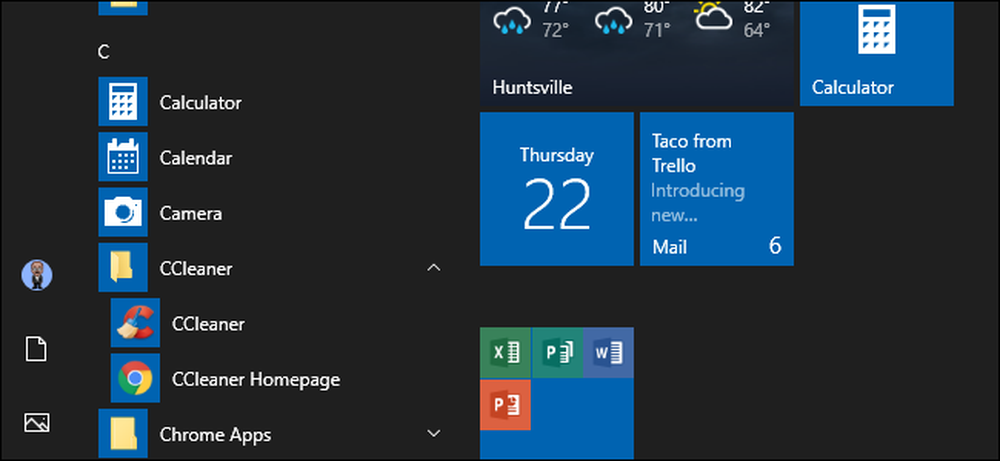
Да ли волите да Старт мени буде чист, уредан и организован? Све што треба да урадите је да отворите посебну фасциклу Старт Мену и организујете је по садржају вашег срца. Ево како ћете то урадити.
Виндовс 10 укључује све врсте прилагођавања менија Старт, али још увек можете да организујете апликације на исти начин на који сте увек могли - тако што ћете уредити оно што се налази у фасцикли „Старт“ менија оперативног система Виндовс. Са свим променама менија Старт у последњих неколико година, начин на који отварате фасциклу Старт Мену се променио од верзије до верзије. Показаћемо вам како да отворите фасциклу Старт Мену у Виндовс 7 и 10.
Организовање листе „Све апликације“ у Виндовсу 10 је мало префињеније него што је била у претходним верзијама, па свакако прочитајте наш водич. Једна велика разлика коју треба имати на уму је да Виндовс 10 користи интерну базу података за изградњу “Алл Аппс” листе у Старт менију. То значи да у фолдеру неће бити приказан читав садржај менија Старт - само обичне Десктоп апликације. Нећете видети апликације које сте преузели из Виндовс продавнице, тако да ћете морати да управљате њима негде другде.
Још једна ствар коју треба имати на уму је да Виндовс прави ваш Старт мени са две локације. У једној фасцикли налазе се фасцикле и пречице које се појављују на почетном менију било ког корисника који је пријављен на систем. Ако сте икада инсталирали апликацију и морали да изаберете да ли ћете је инсталирати само за тренутног корисника или за све кориснике, то значи. Ове две фасцикле се комбинују да би се креирале ставке које видите на Старт менију.
Виндовс 7 и 10: Отворите фасцикле Старт Мену-а прегледавајући их у Филе Екплорер
Увек можете доћи до почетних фасцикли на вашем систему у програму Филе Екплорер. Само је испалите и идите на једну од сљедећих локација (савјет: можете копирати те локације и залијепити их у адресну траку Филе Екплорер-а).
Ево локације за глобалну мапу Старт за све кориснике:
Ц: ПрограмДата Мицрософт Виндовс Мени Старт

И ево локације за личну фасциклу Старт за тренутно пријављеног корисника:
% аппдата% Мицрософтов почетни мени

Приметите да је % аппдата% променљива је само пречица која вас води до АппДата Роаминг фасциклу унутар структуре вашег корисничког фолдера.
Дакле, ако из неког разлога морате да организујете личну Старт фасциклу за други кориснички налог од оног са којим сте тренутно пријављени, можете само да претражујете исту локацију у њиховом корисничком фолдеру. На пример, ако је име корисничког налога „јохн“, можете прегледати следећу локацију:
Ц: Корисници Јохн АппДата Роаминг Мицрософт Виндовс Старт Мену
А ако мислите да ћете редовно посећивати ове фасцикле, идите напред и направите пречице за њих тако да су још лакше пронаћи следећи пут.
Виндовс 7: Кликните десним тастером миша на фасциклу Алл Програмс (Сви програми) у менију Старт
У Виндовс КСП-у, све што је требало да урадите је да кликнете на дугме Старт да бисте дошли до фасцикле, али Виндовс 7 је то променио. Када десним тастером миша кликнете на мени „Старт“ у оперативном систему Виндовс 7, добићете општу опцију „Опен Виндовс Екплорер“, која вас води до приказа „Библиотеке“..
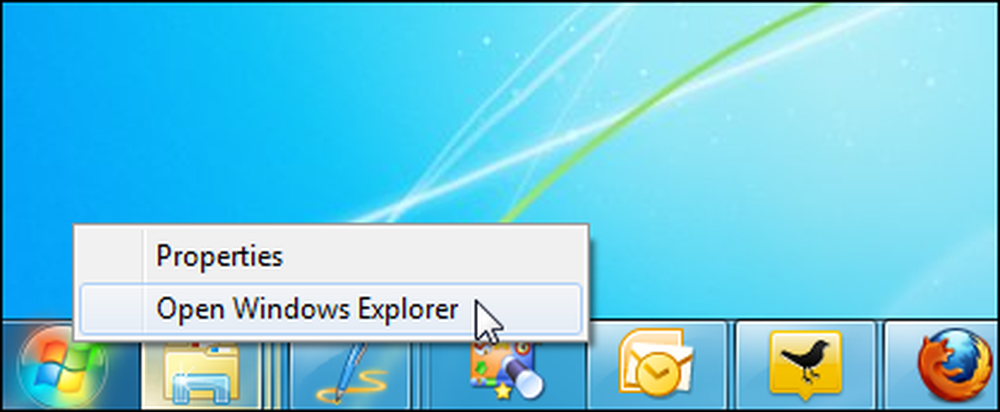
Уместо тога, кликните на Старт да бисте отворили мени Старт, кликните десним тастером миша на опцију „Сви програми“, а затим изаберите „Отвори“ да бисте прешли у ваш лични директоријум менија за почетак коришћења. Такође можете да кликнете на дугме „Отвори све кориснике“ да бисте отворили фасциклу „Старт“ на нивоу система која се примењује на све кориснике.
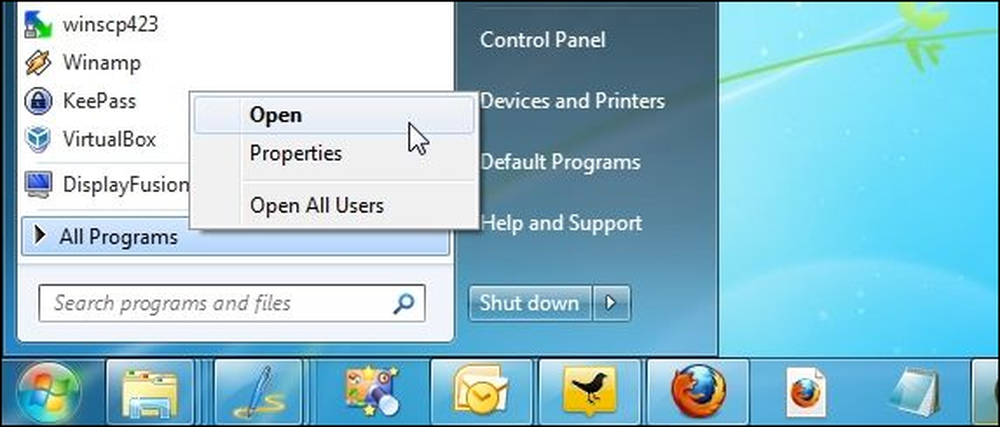
И сада, можете се забавити организујући свој Старт мени. Само запамтите да ако користите Виндовс 10, нећете имати толико флексибилности у свом организовању као што сте некада радили, али још увек можете прилично добро да га замахнете.




